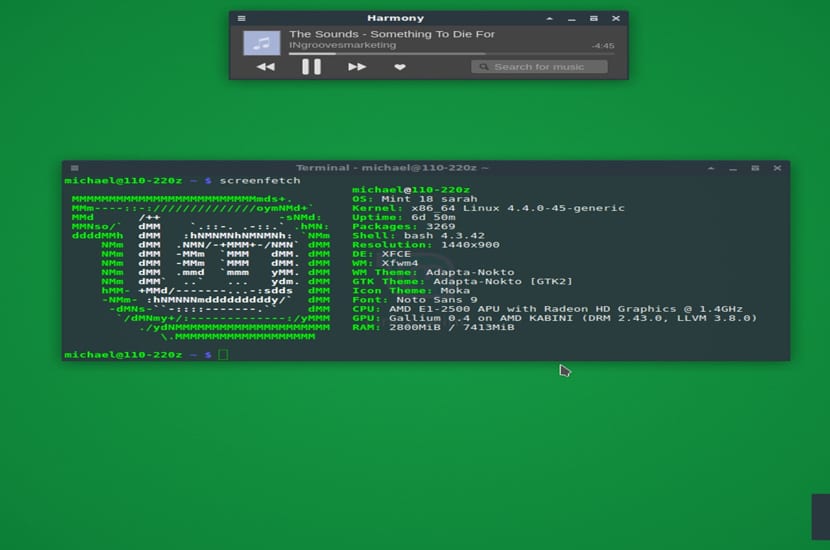
tavle
Til de som allerede kjenner Conky, vil vite fordelene med dette verktøyet som lar oss overvåke systemet vårt med pluss å modifisere dets visuelle utseende og gi et personlig utseende til skrivebordet vårt.
Da jeg surfer litt på nettet, kom jeg over et alternativ til Conky. Da så, Jeg skal snakke litt om, Cysboard et enkelt, lett og kraftig overvåkingsverktøy.
Cysboard er et open source-overvåkingssystem som ligner på Conky, applikasjonen er skrevet i C ++, HTML og CSS av utvikleren Michael Osei dette bruk html og css for å gi temaene en visuell stil.
Cysboard henter informasjonen fra systemet vårt, tar operativsystemet vi bruker, hvor mye RAM vi har, prosessoren, IP-adressen vår og mer.
Hvordan installere Cysboard på Ubuntu?
For å installere applikasjonen i systemet vårt, vi må bare klone giten av dette og kompiler koden fra teamet vårt.
For å utføre denne oppgaven må vi ha de nødvendige avhengighetene installert, som er cmake og gcc.
For å klone git og installere Cysboard, gjør vi det med disse kommandoene:
git clone https://github.com/mike168m/Cysboard.git cd Cysboard/ mkdir build cmake make
Med dette har vi applikasjonen installert i systemet vårt, nå vi kan lage våre egne temaer for cysboard Vi må bare følge instruksjonene gitt av utvikleren:
- Opprett en fil for temaet, vi vil kalle det main.html inne i ~ / .config / cysboard /.
- Legg til HTML-koden med noen av identifikatorene som er oppført i tabellen i githuben som gir systeminformasjonen.
- Kjør cysboard.
Tabellen over identifikatorer for å lage temaer er som følger:
| ID | Mer info |
| cpu_name | Navnet på CPUen |
| CPU bruk | Total CPU-bruk i prosent |
| cpu_arch | CPU-arkitektur |
| cpu_vendor | CPU-leverandøren, for eksempel. Intel, AMD |
| cpu_num_cores | Antall prosessorkjerner |
| mem_free | Mengden ledig minne i KB, MB eller GB |
| mem_used | Mengden minne som brukes i KB, MB eller GB |
| mem_bytte_total | Mengden bytteminne i KB, MB eller GB |
| mem_total | Den totale mengden fysisk minne tilgjengelig |
| os_navn | Navnet på operativsystemet |
| os_distro_navn | Hvilken distribusjon bruker vi |
| os_oppetid | Den totale tiden som har gått siden forrige oppstart |
| os_num_procs | Hvor mange prosesser kjører vi? |
| exec_ # | Kjør et program og vis utdataene, f.eks. Exec_0, exec_1, etc. |
| CPU bruk_ # | Få for eksempel prosentandelen av bruk av en CPU-kjerne. Cpu_usage_0, cpu_usage_1, etc |
Uansett kommer applikasjonen med et standardtema som vi kan se hva applikasjonen tilbyr oss i systemet.
Selv om jeg utvikler programvare på flere språk, hadde jeg ikke "cmake" installert, fordi du allerede vet:
sudo apt-get install cmake
Jeg har heller ikke "gtk + -3.0" (jeg bruker Ubuntu 16.04); vel, fremover:
sudo apt-get install gtk + -3.0